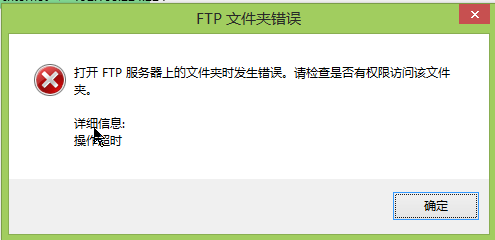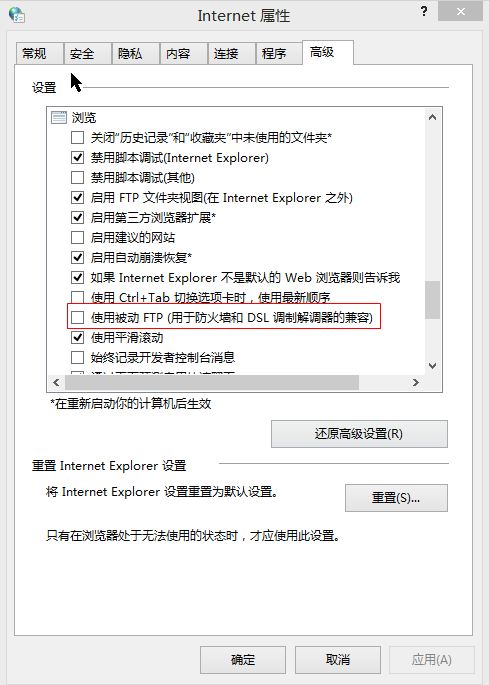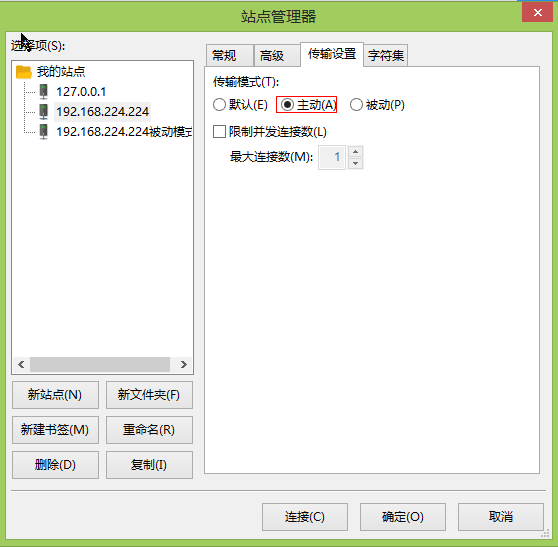基本介绍:
FTP是文件传输协议的缩写,基于网络来传输文件的应用层协议。
FTP支持两种模式:Standard(PORT方式,主动方式),Passive(PASV,被动方式)。
Port模式:
FTP客户端首先和服务器的TCP21端口建立连接,用来发送命令,客户端需要接收数据的时候在这个通道上发送PORT命令,PORT命令包含了客户端用什么端口接收数据。在传送数据的时候,服务器通过自己的TCP20端口连接至客户端的指定端口发送数据。FTP server必须和客户端建立一个新的连接用来传送数据。
Passive模式:
建立控制通道和Standard模式类似,但建立连接后发送Pasv命令。服务器收到Pasv命令后,打开一个临时端口(端口号大于1023小于65535)并且通知客户端在这个端口上传送数据的请求,客户端连接FTP服务器此端口,然后FTP服务器将通过这个端口传送数据。
很多防火墙在设置的时候都是不允许接受外部发起的连接的,所以许多位于防火墙后或内网的FTP服务器不支持PASV模式,因为客户端无法穿过防火墙打开FTP服务器的高端端口;而许多内网的客户端不能用PORT模式登陆FTP服务器,因为从服务器的TCP 20无法和内部网络的客户端建立一个新的连接,造成无法工作。
用途:
本地主机和远程主机之间传送文件。
实现文件传输协议的服务器和客户端软件非常多,VSftp就是服务器端的一个,一般安装在linux上。FileZilla Server也是服务器端的一个,一般安装在windows上。
客户端软件,一般推荐FileZilla。
本文档主要介绍centos7安装vsftp。
基本环境:
1、 centOS7
2、 测试服务器IP192.168.224.224
一、安装并启动FTP服务
安装VSFTPD
使用yum安装vsftpd
yum install – y vsftpd
启动VSFTPD服务
安装完成后,启动FTP服务
service vsftpd start
启动后,可以看到系统已经监听了21端口:
netstat –nltp | grep 21
此时,使用IE浏览器访问ftp://192.168.224.224/可浏览器服务器上的/var/ftp目录。
设置开机启动:systemctl enable vsftpd
二、配置FTP权限
了解VSFTP配置
Vsftpd的配置目录为/etc/vsftpd,包含下列的配置文件:
vsftpd.conf 为主要配置文件
ftpusers : 配置禁止访问FTP服务器的用户列表
user_list : 配置用户访问控制
组织匿名访问和切换根目录
匿名访问和切换根目录都会给服务器带来安全风险,我们把这两个功能关闭。
编辑/etc/vsftpd/vsftpd.conf,找到下面两处配置并修改:
# 禁用匿名用户 YES改为NO
Anonymous_enable=NO
# 禁止切换根目录 删除#
chroot_local_enable=YES
编辑完成后保存配置,重新启动FTP服务
service vsftpd restart
创建FTP用户
创建一个用户ftpuser::
useradd ftpuser
为用户ftpuser设置密码:
echo "javen205" | passwd ftpuser –stdin
限制该用户仅能通过FTP访问
限制用户ftpuser只能通过FTP访问服务器,而不能直接登录服务器:
usermod -s /sbin/nologin ftpuser
为用户分配主目录
/data/ftp为主目录,
/data/ftp/pub文件只能上传到该目录下
在/data中创建相关的目录
mkdir–p /data/ftp/pub
创建登录欢迎文件
echo”Welcome to use FTP service.” >/data/ftp/welcome.txt
设置访问权限:
chmod a-w /data/ftp && chmod 777 -R/data/ftp/pub
设置为用户的主目录:
usermod -d /data/ftp ftpuser
三、访问FTP
根据个人工作环境,选择一种方式来访问已经搭建的FTP服务。
# 关闭SELinux服务:
setenforce 0
# 开启21、20端口
firewall-cmd --zone=public --add-port=21/tcp –permanent
firewall-cmd --permanent --list-port
service firewalld restart
通过windows资源管理器访问
ftp://ftpuser:[email protected]
如果提示如下信息:
解决访问把“使用被动FTP”去掉。
控制面板→Internet选项→使用被动FTP(用于防火墙和DSL调制解调器的兼容)
通过FTP客户端工具FileZilla访问
FileZilla:跨平台的FTP客户端,支持Windows和Mac
如果出现下图所示,卡在这里,不往下走。
解决访问
文件→站点管理器→传输设置。把传输模式改为“主动”。
问题原因:
Internet选项和FTP客户端工具默认使用的都是PASV模式连接FTP服务。
附录:
linux下ftp命令的安装与使用
https://www.cnblogs.com/tjudzj/p/7700686.html